Danas je izuzetno važno imati svoj Google račun, jer je isti za mnoge pomoćne usluge ove kompanije i omogućava vam pristup funkcijama koje nisu dostupne bez autorizacije na web mjestu. U ovom ćemo članku govoriti o stvaranju računa za dijete mlađe od 13 godina ili manje.
Stvaranje Google računa za dijete
Razmotrit ćemo dvije mogućnosti kreiranja korisničkog računa za dijete pomoću računala i Android uređaja. Imajte na umu da je u mnogim situacijama najoptimalnije rješenje stvoriti standardni Google račun, zbog mogućnosti njegovog korištenja bez ograničenja. U tom slučaju, da blokirate neželjeni sadržaj, možete pribjeći funkciji "Roditeljski nadzor".
Pogledajte takođe: Kako stvoriti Google račun
Opcija 1: Veb lokacija
Ova metoda je poput stvaranja redovnog Google računa najlakša jer ne zahtijeva nikakva dodatna sredstva. Postupak se praktično ne razlikuje od kreiranja standardnog računa, ali nakon što odredite starost manju od 13 godina, možete pristupiti privitku roditeljskog profila.
Idite na Google obrazac za prijavu
- Kliknite na link koji smo pružili i popunite raspoloživa polja u skladu s podacima vašeg djeteta.

Sljedeći korak je pružanje dodatnih informacija. Najvažnija ovdje je dob, koja ne smije biti veća od 13 godina.
- Nakon korištenja gumba "Dalje" Preusmjerit ćete se na stranicu sa zahtevom da unesete adresu e-pošte svog Google računa.

Nadalje, morat ćete odrediti i lozinku s računa za povezivanje za provjeru.
- U sljedećem koraku potvrdite kreiranje profila, prethodno se upoznavši sa svim značajkama upravljanja.

Upotrijebite tipku „Prihvatam“ na sljedećoj stranici za dovršetak potvrde.
- Ponovno provjerite prethodno pružene informacije s računa djeteta.

Pritisnite dugme "Dalje" za nastavak registracije.
- Sada ćete biti preusmjereni na dodatnu stranicu za potvrdu.

U ovom slučaju, neće biti suvišno pročitati upute za upravljanje računom u posebnom bloku.

Ako je potrebno, potvrdite okvire pored predstavljenih predmeta i kliknite „Prihvatam“.
- U posljednjoj fazi morat ćete unijeti i potvrditi podatke o plaćanju. Tokom pregleda mogu se blokirati neka sredstva na računu, međutim, postupak je potpuno besplatan i novac će biti vraćen.
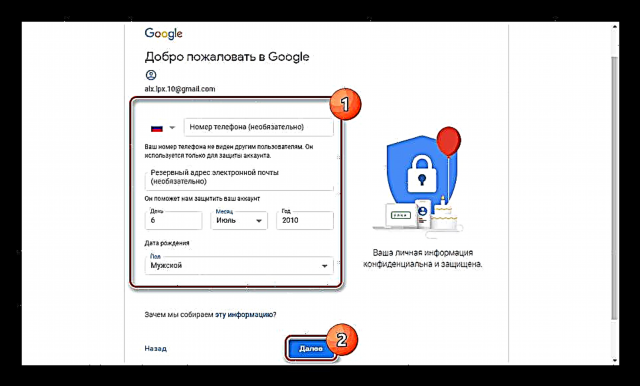



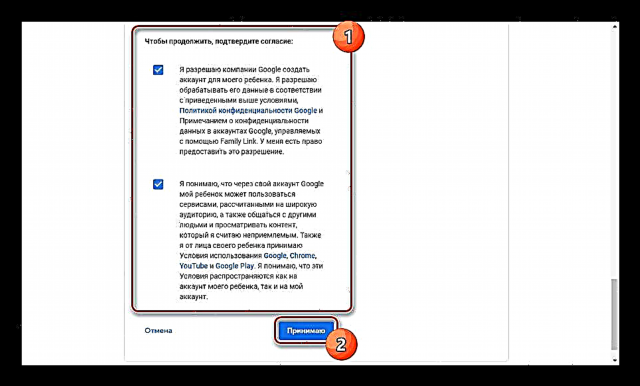
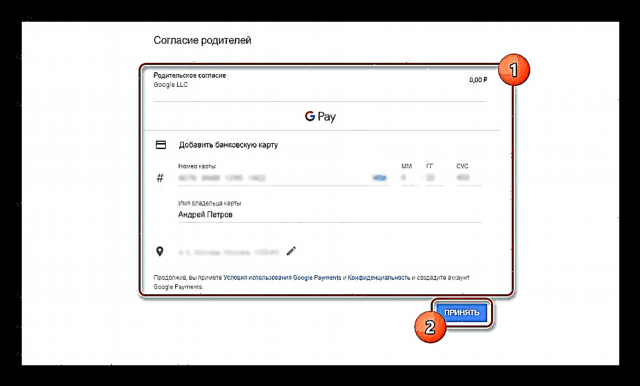
Ovim se zaključuje ovaj priručnik, dok ostale probleme korištenja računa možete bez problema shvatiti sami. Obavezno potražite i Googleovu pomoć u vezi s ovom vrstom računa.
Opcija 2: Porodična veza
Sadašnja opcija za stvaranje Google računa za dijete izravno je povezana s prvom metodom, međutim u ovom ćete trebati preuzeti i instalirati posebnu aplikaciju na Androidu. U isto vrijeme, za stabilan rad softvera potreban je Android verzije 7.0, ali može se lansirati i na starijim izdanjima.
Idite na Porodičnu vezu na Google Playu
- Preuzmite i instalirajte Porodični program na poveznici koju smo pružili. Nakon toga, pokrenite ga pomoću gumba "Otvori".

Pogledajte funkcije na početnom ekranu i tapnite na "Započnite".
- Zatim morate otvoriti novi račun. Ako vaš uređaj ima druge račune, odmah ih izbrišite.

U donjem lijevom uglu ekrana kliknite na vezu Kreirajte račun.

Navedite "Ime" i Prezime beba praćena dugmetom "Dalje".

Na isti način moraju biti naznačeni spol i dob. Kao i kod web stranice, dijete mora biti mlađe od 13 godina.

Ako su svi podaci uneseni ispravno, imat ćete priliku za stvaranje Gmail adrese e-pošte.

Zatim unesite lozinku s budućeg računa putem kojeg se dijete može prijaviti.
- Sad pokažite E-pošta ili telefon sa profila roditelja.

Potvrdite autorizaciju na povezanom računu unosom odgovarajuće lozinke.

Nakon uspješne potvrde, bit ćete preusmjereni na stranicu koja opisuje glavne funkcije aplikacije Family Link.
- Sljedeći korak je pritiskanje gumba „Prihvatam“da se dijete doda u porodičnu grupu.
- Pažljivo dvaput provjerite označene podatke i potvrdite ih pritiskom "Dalje".

Nakon toga naći ćete se na stranici s obavijesti o potrebi potvrđivanja roditeljskog prava.

Ako je potrebno, dodajte dodatna dopuštenja i kliknite „Prihvatam“.
- Slično kao i na web mjestu, u posljednjoj fazi morat ćete navesti detalje o plaćanju, slijedeći upute aplikacije.


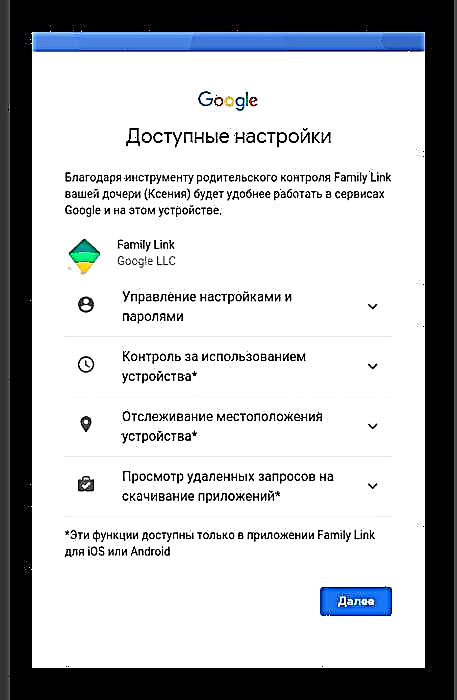

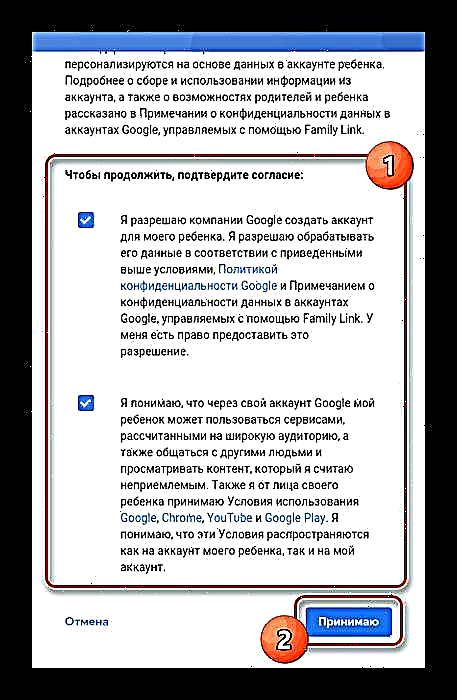
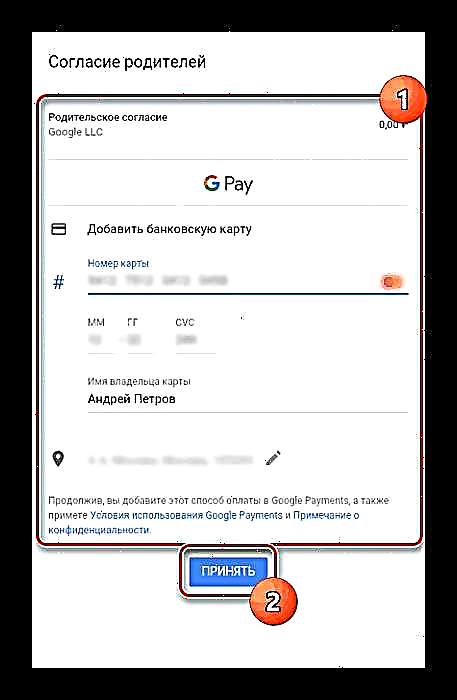
Ova aplikacija, kao i drugi Google-ov softver, ima jasno sučelje, zbog čega je pojava nekih problema tokom upotrebe svedena na minimum.
Zaključak
U našem smo članku pokušali razgovarati o svim fazama stvaranja Google računa za dijete na različitim uređajima. S bilo kojim narednim koracima konfiguracije možete se baviti sami, jer je svaki pojedinačni slučaj jedinstven. Ako imate problema, možete nas kontaktirati i u komentarima ispod ovog vodiča.



























